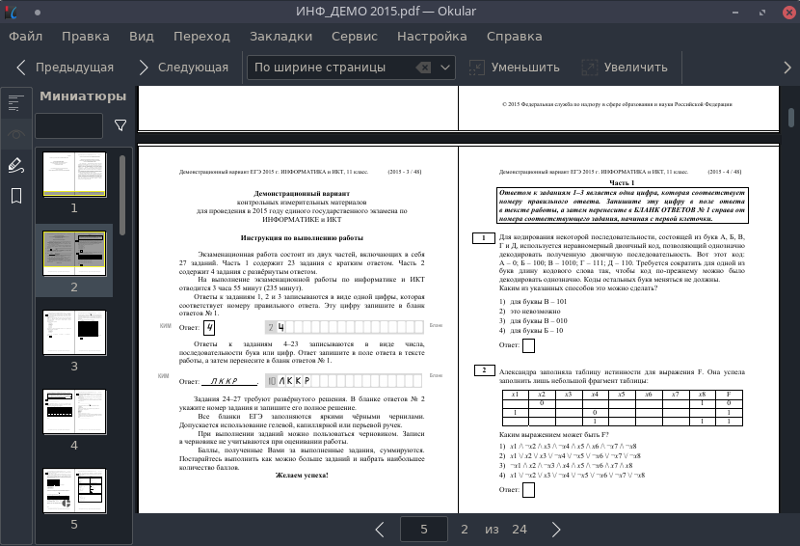Здесь представлен краткий обзор существующих (в дистрибутиве Fedora) приложений для работы с форматом PDF.
Сканирование и получение многостраничных документов PDF желаемого качества
Программа gscan2pdf. Представляет собой графический интерфейс для взаимодействия со сканером (или другим устройством видеозахвата). Для определения сканера должен быть установлен SANE (и драйверы самого сканера).
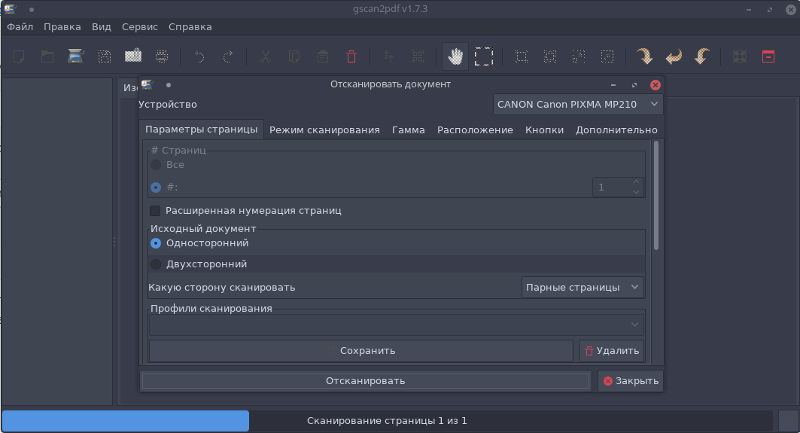
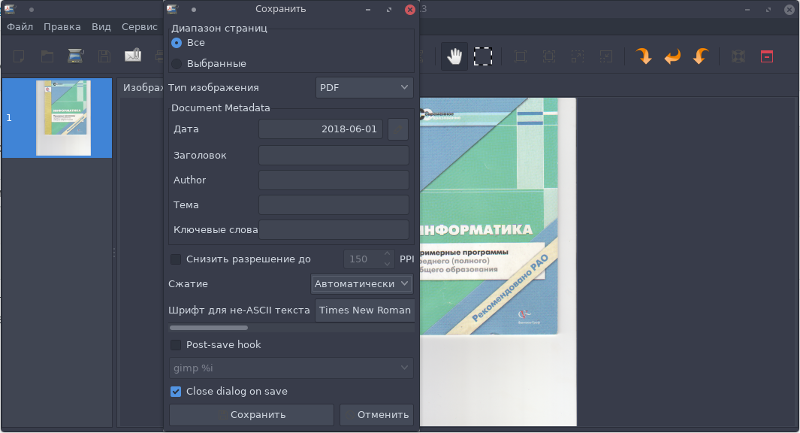
Печать в PDF
Для создания виртуального принтера печати в PDF необходимо установить программу cups-pdf.
По умолчанию файл сохраняется на “Рабочем столе” (папка Desktop). Для указания иного пути необходимо отредактировать файл /etc/cups/cups-pdf.conf (требуются права root).
В настройках печати программы вы должны выбрать в качестве принтера – cups-pdf.
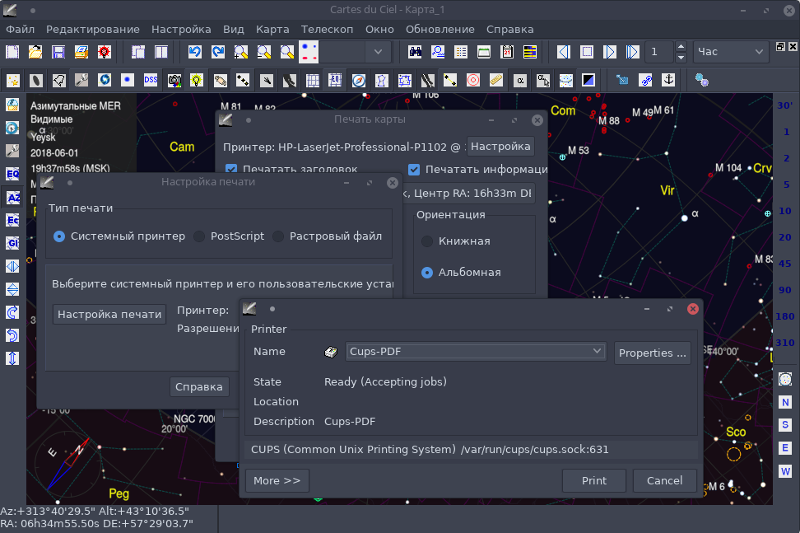
Примечание. Для печати текстовых документов используйте LibreOffice Writer, в котором реализован свой собственный экспорт в pdf-формат. Причем результат печати – превосходный. Если нужно распечатать в формат PDF страницы какого-нибудь сайта, то здесь на помощь вам придет web-браузер Chrome, также имеющий встроенный инструментарий с прекрасным результатом.
Манипуляции с отдельными страницами
Часто требуется, без лишних хлопот, добавить или объединить несколько документов PDF, удалить или поменять местами выбранные страницы. Для этих целей используйте небольшие приложения PdfShuffler или PDF Mod (на рис. ниже), которые имеют практически равный функционал.
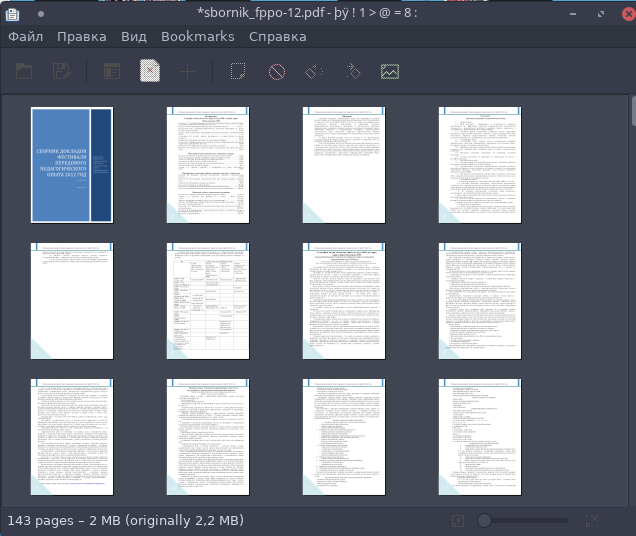
Редактирование страниц
LibreOffice не только может напечатать красивый pdf-документ, но и отредактировать его. Воспользуйтесь приложением Draw для изменения содержимого страниц. Кстати, здесь же можно изменить порядок страниц.
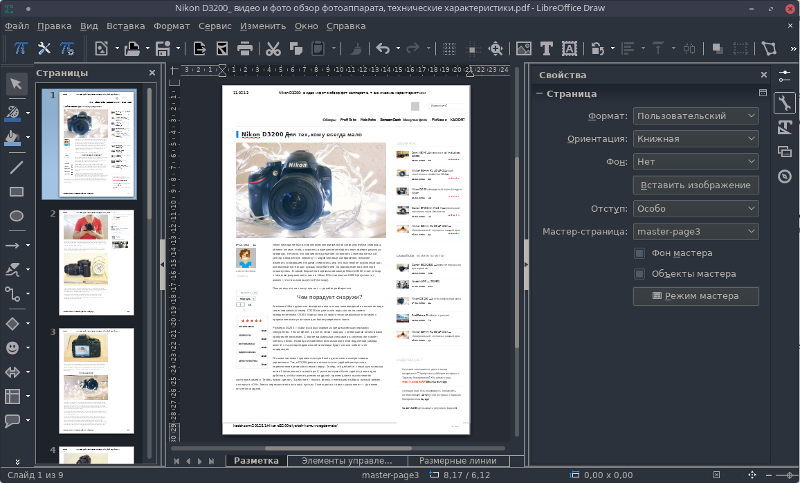
Примечание. Для редактирования страниц можно также использовать графические редакторы: растровый GIMP и векторный Inkscape. Но они не предназначены для целей редактирования PDF и очень, в этом плане, неудобны.
Копирование фрагментов
Для копирования некоторой области страницы pdf-документа (например, для того, чтобы вставить на слайд презентации) неудобно использовать большие приложения, типа Writer, GIMP или Inkscape. Применяйте для этих целей удобный универсальный вьювер форматов Okular (среда KDE). Он автоматически определяет тип содержимого (изображение или шрифт) и предлагает сохранить выделение, на выбор, в буфере обмена. Содержимое буфера можно вставить, например, в любое приложение Libreoffice или, на его основе, создать изображение в GIMP. Приложение также позволяет добавлять всплывающие заметки или выделение текста.